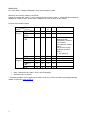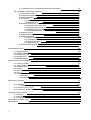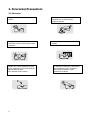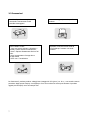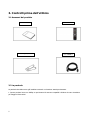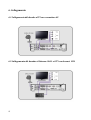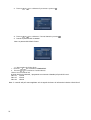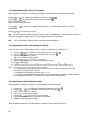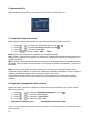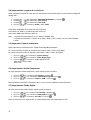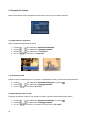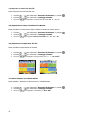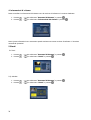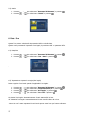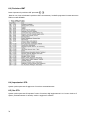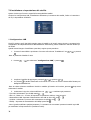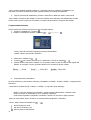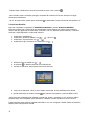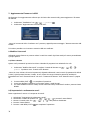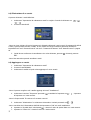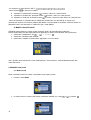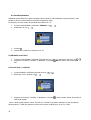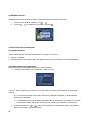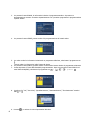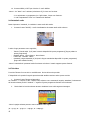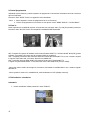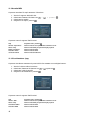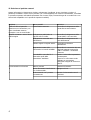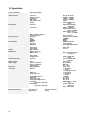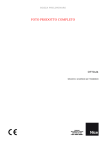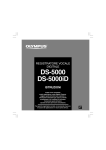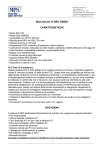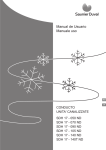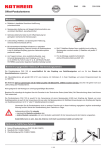Download Hyundai SH 3000 Manuale dell`utente
Transcript
Hyundai SH 3000 Manuale dell’utente Ricevitore digitale satellitare HDTV Con 2x Common interface 1 IMPORTANTE Se il cavo HDMI è collegato all'apparato, deve essere settato su 1080i Altrimenti, dovrà essere settato su SD-I(576i) Quando si connette SET a SD-TV o a SD- Output, dovete premere il tasto V_ Format del telecomando per cambiare la risoluzione SD-I, questo perché il MENU non viene mostrato su SD- Output SH 3000 Video & Menu Output Risoluzione 1080i 720p uscita Video HDMI O O Display YPbPr O O (VGA) CVBS / SO O VHS RGB Menu HDMI Display YPbPr(VGA) CVBS / SVHS RGB • • SDP O O SD-I REMARK O X O O X O O X X O O X X O O X O O X O X X X O *SD-Output con Risoluzione HD: Comparirà lo schermo nero quando verrà premuto il tasto menu. Per risolvere questo problema, premere EXIT o V_ Format(SD-I) Nota : Risoluzione HD: 1080i / 720p / SD-P(576p,480p) Risoluzione SD: SD-I(576i) * Il manuale potrebbe essere aggiornato di volta in volta. Se si volete controllare questi aggiornamenti, visitate il nostro sito (www.setone.it) 2 Contenuti. 1. Introduzione 1.1. Premessa 1.2. Funzioni Principali 2. Sicurezza/Precauzioni 2.1. Sicurezza 2.2. Precauzioni 3. Leggere prima dell'uso 3.1. Accessori 3.2. La parabola 4. Controlli/Funzioni 4.1. Panello anteriore 4.2. Display VFD 4.3. Panello posteriore 4.4. Telecomando 5. Utilizzo del telecomando 5.1. Batterie 5.2. Raggio di operatività 6. Come collegare 7. Operazioni 7.1. Come iniziare 1 Menu selezione lingua e paese 2 Aiuto 7.2. Parametri di sistema 1. Parental Control(Impostazione delle restrizioni per i minori) 1-1) Impostazione dei limiti per età 1-2) Impostazione del codice di sicurezza 1-3) Impostazione delle informazioni personali 1-4) Cambio Password 2. Impostazione A/V 2.1) Impostazione tipo TV 2.2) Impostazione proporzioni 2.3) Impostazione Schermo 2.4) Impostazione uscita Video Scart 2.5) Impostazione Tipo risoluzione 2.6) Impostazione Uscita Video Component Video 2.7) Impostazione Dolby Digital 3. Impostazione Sistema 3.1) Impostazione Trasparenza 3.2) Scorrimento VFD 3.3) Impostazione orario su VFD 3.4) Impostazione luminosità VFD 3.5) Impostazione tempo visualizzazione Banner 3.6) Impostazione Trasparenza TTX 4. Informazioni di sistema 5. Giochi 5.1) Tetris 5.2) Sokoban 5.3) Snake 6. Data/Ora 6.1) Data/Ora 6.2) Impostazione risparmio energia (Ora legale) 6.3) Posizione GMT 6.4) Impostazione OTA 6.5) Ora OTA 3 5 5 5 6 7 7 8 8 8 9 9 10 11 12 14 14 14 15 17 17 17 18 18 18 19 20 20 20 21 21 21 22 23 23 23 23 24 24 24 24 25 25 25 26 26 26 26 27 27 27 27 28 28 28 7. Impostazione Timer (Spegnimento/accensione automatico) 7.3. Installazione (Impostazione Satellite) 1. Configurazione LNB 2. Impostazione Antenna 3. Scansione Satellite 4. Transponder 4-1) Modifica Scansione TP 4-2) Eliminazione TP 5. Parametri di fabbrica e personalizzazione utente 5-1) Ripristino parametri di base 5-2) Ripristino dati dei canali 5-3) Salvataggio dati dei canali 5-4) Salvataggio/Ripristino dati dei canali(USB) 6. Download in linea 7. Aggiornamento Firmware via USB 8. Modifica lista canali 8.1) Blocca canale 8.2) Impostazione ordine canali 8.3) Eliminazione canale 8.4) Aggiunta canale 9. Modifica canali preferiti 29 30 30 31 32 33 33 33 34 34 34 35 35 35 36 36 36 36 37 37 38 8. Modalità lista canali 38 8.1. Modalità preferiti 8.2. Modalità Alfabetica 8.3. Modalità solo Free 8.4. Modalità Free + Criptati 8.5. Modalità Satellite 9. Altre funzioni del telecomando 38 39 39 39 40 40 9.1. Cambio TV/Radio 9.2. Guida TV(EPG : Electronic Program Guide) 9.3. Sottotitoli/Audio 9.4. Teletext 9.5. Auto spegnimento 9.6. Aux in 9.7. Calendario & Calcolatrice 1 Calendario 2 Calcolatrice 10. Common Interface 10.1. Modulo CI 1. Informazioni sulla Cam e Card 10.2. Ricezione canali criptati 10.3. Inserimento Moduli CA e Smart Card 11. Aggiornamento funzioni 11.1 Mutifeed 11.2 Ascolto MP3 11.3 Visualizzazione JPEG 12. Soluzione problemi comuni 13. Specifiche 4 40 40 42 42 43 43 43 43 44 44 44 44 45 45 45 45 46 46 47 48 1. Introduzione 1.1 Premessa Questo ricevitore satellitare è progettato per la ricezione digitale di canali free e criptati. Godrete di una vasta scelta con più di 8000 canali diversi, tra radio, cultura, sport, cinema, news, eventi, ecc 1.2 Funzioni principali ► Completamente compatibile con MPEG-2, H.264/AAC e standard DVB ► Common interface integrata ► Accesso multiplo con doppio lettore di carte per CI ► Menu semplice con visualizzazione a schermo ► Guida elettronica ai programmi EPG (Electronic Program Guide) a schermo ► Protezione con blocco minori ► Tele-text ► Controllo manuale del PID ► Download aggiornamenti via RS-232C e USB ► DiSEqC 1.2 e Usals (1.3) ► Interfaccia YPbPr / VGA / HDMI(1.2a) ► Costruito con specifiche di Dolby Laboratories "Dolby" e the double-D, i marchi sono di proprietà di Dolby Laboratories. 5 2. Sicurezza/Precauzioni 2.1 Sicurezza Leggete con attenzione il manuale utente. Non aprite il coperchio. E' molto pericoloso toccare le parti interne senza protezioni. Quando non si usa l'apparato per molto tempo, assicurarsi che la presa rimanga staccata dalla corrente. Non utilizzate prese rovinate. 6 Non bagnate la presa prima di toccare l'apparato con le mani potreste rimanere folgorati. Posizionate il prodotto in un posto ventilato E' richiesto in intervento professionale per l'installazione. Se la ricezione è disturbata, contattate il vostro installatore di fiducia. 2.2 Precauzioni Installare il prodotto su un piano orizzontale. Diversamente l’unità potrebbe danneggiarsi Non installare l'unità: . Dove può essere esposto a vibrazioni o freddo, questo causerà condensazione, .Dove è esposto direttamente alla luce del sole. .Dove la temperatura è troppo alta o troppo bassa .Dove non c'è ventilazione Non mettete oggetti pesanti sopra il prodotto Spostare l'unità da un'area calda ad una fredda può causare uno shock elettrico Per funzionare il prodotto produce voltaggi interni maggiori di 35V (picco) c.a. O c.c., non avendo nessuna protezione dagli spruzzi d'acqua, si consiglia per l'uso che non devono essere posti accanto al prodotto oggetti pieni di liquidi, come ad esempio vasi. 7 3. Controlli prima dell'utilizzo 3.1 Accessori del prodotto Manuale d’uso:1 Batterie tipo (AAA):2 Telecomando:1 Cavo HDMI:1 3.2 La parabola La parabola dovrebbe essere già installata e azimuth e elevazione settati precisamente. ► Questo prodotto lavora con DiSEqc su posizionatori di antenne compatibili. Chiedete al vostro rivenditore per maggiori informazioni. 8 4. Controlli / Funzioni 4.1 Pannello anteriore 1-2 Volume: Per regolare il livello audio o cambiarlo 3- Menu : Per aprire o chiudere il menu. 4- Stand by : Per accendere il ricevitore o metterlo in stand-by. 5 - Select : Per attivare l'opzione evidenziata o entrare nel livello successivo su un menù o confermare 6-7 Channel : Per cambiare canale o muoversi su e giù nelle applicazioni a schermo. 8- VFD Display : Mostra informazioni come l'ora, il numero del canale, il nome, etc... Per maggiori informazioni andate a pagina 10. 9- Remote Sensor : Riceve i segnali dal telecomando. 10- Porta USB : Per aggiornare i programmi usando una chiavetta USB. 12- PCMCIA : Per ricevere canali a pagamento o pay-TV , è necessario avere un modulo CA e una smart card dal fornitore dei servizi. 10- Smart Card Reader (Opzionale) : Inserite la smart card per accedere ai canali criptati. 9 4.2 VFD Display 1. Standby LED : Lampeggia rosso in stand-by e spento quando in funzione 2. Remote Sensor LED: Lampeggia arancione quando riceve segnali dal telecomando 3.Teletext LED : Attivo quando è aperto un canale Teletext 4. Timer LED : Attivo quando è impostato il timer 5. PIC : Attivo durante la ricerca di immagini nella chiavetta USB (non supportato) 6. USB : Attivo quando l'USB è attivo 7. LAN : Attivo quando la connessione LAN è attiva e collegata correttamente(Opzionale) 8. MODEM : Attivo quando il MODEM è attivo(Opzionale) 9. DOLBY : Attivo durante la fruizione di un canale DOLBY 10. RADIO : Attivo durante l'ascolto di un canale Radio 11. HD : Attivo durante la fruizione di un canale HD 12. REC : Attivo durante la registrazione(non supportato) 13. Information : Mostra le varie informazioni del canale: nome, data, ora, ecc... 14. DISK : Attivo durante l'utilizzo (non supportato) 10 4.3 Pannello posteriore 11 NO. NOME CONNETTORE 1. 2. 3. 4. 5. 6. 7. 8. 9. 10. 11. 12. 13. LNB INPUT LOOP OUT Component Y Component Pb Component Pr Uscita video RCA Uscita Audio L Uscita Audio R Uscita Digital Audio Uscita Audio R Uscita Audio L TV SCART VCR SCART 169-24 Femmina 169-24 Femmina RCA Cinch RCA Cinch RCA Cinch Cinch RCA Cinch RCA Cinch RCA Cinch RCA Cinch RCA Cinch SCART SCART 14. 15. 16. 17. 18. Uscita Digital Audio Uscita S-VHS Uscita VGA Uscita HDMI RS-232C Ottica S-VHS D-SUB 15P HDMI Connettore DB-9 FUNIONE Ingresso da LNB al tunner digitale Uscita loop-through per altro decoder Component Video Y Component Video Pb Component Video Pr Composite Video Left Audio Right Audio Digital Audio (SPDIF) Right Audio Left Audio SCART uscita alla TV SCART uscita al VCR, ricevitore analogico o Hi Fi Digital Audio(SPDIF) Super Video(Y/C) VGA Video HDMI Video/Audio porta seriale 4.4 Telecomando 1. POWER : Per attivare o mettere in stand-by il ricevitore 2. MUTE : Per attivare/disattivare l'audio 3. V FORMAT : Per selezionale la risoluzione video. Quando la TV è in formato PAL, la risoluzione può essere impostata a:1080i/720p/SD-P(576p)/SD-I(576i), nel formato NTSC, la risoluzione può essere impostata a 1080i/720p/SD-P(480p). 4. WIDE : Per modificare le proporzioni dello schermo (Ignora, Pan/Scan, Letter Box) 5. RATIO : Per modificare le proporzioni dello schermo in 4:3 o 16:9 6. Tasti numerici (0~9) : Per selezionare il canale o impostare il numero di canale o i caratteri 7. TV/ RADIO : Per cambiare la sorgente dell'uscita TV fra il satellite e l'antenna UHF/VHF 8. SLEEP : Per spegnere il ricevitore all'orario impostato 9. ROSSO : 1. Per registrare i canali preferiti nella lista. 2. Per bloccare i canali scelti nel menù lista canali. 10. VERDE : 1. Per visualizzare le informazioni EPG di questo o del prossimo programma trasmesso. 2. L'altra funzione è quella della calcolatrice. 11. Giallo : 1. Per muovere un canale in un'altra posizione della lista menù. 2. Per visualizzare le informazioni nel menù EPG. L'altra funzione è il calendario 12. BLU : 1. Per cancellare un canale dalla lista menù canali. 2. Visualizza le informazioni complete dell'EPG. 3. Le altre funzioni sono la pausa ed il play. 12 4.4 Telecomando 13. Arancione : Per registrare la lista dei canali preferiti nella lista menù. 14. Bianco : 1. Per aggiungere un nuovo canale alla lista menù. 2. L'altra funzione è il timer. 15. Volume Up (+) : Per alzare il volume 16. Volume Down (-): Per abbassare il volume 17. CH Up (+): Per cambiare il canale 18. CH Down (-): Per cambiare il canale 19. GUIDE(EPG : Electronic Program Guide) : Per guardare le informazioni del programma. Premere un'altra volta per tornare indietro. 20. MENU : Per entrare / uscire dal menù principale 21. AUDIO : Per cambiare la traccia audio, menù stereo, mono. 22. EXIT : Per tornare alla selezione precedente del menù 23. OK : 1. Per confermare il menù. 2. Lista canali. 24. Tasto Up CH & Down CH : Per muovere il cursore su e giù nel menù 25. Left & Right: Per cambiare il valore dell'oggetto selezionato con i valori pre impostati nel menù. Può essere utilizzato come backspace 26. AUX-IN : Per selezionare l'uscita sul connettore SCART 27. RECALL : Ritorna all'ultimo canale. 28. INFO : Per visualizzare le informazioni del canale attuale. 29. TELETEXT : Per vedere i dati Teletext o televideo 13 5. Uso del telecomando 5.1 Batterie ► Come inserire le batterie 1. 2. Aprire il coperchio. Inserire due batterie del tipo AAA (1.5V) facendo attenzione a rispettare la polarità +/3. Chiudere il coperchio. ► Quando sostituite le batterie, se il telecomando non funziona bene, questo significa che le batterie non sono sufficientemente cariche. Sostituite entrambe le batterie. ►Come sostituire le batterie. 1. Controllate la polarità +/- e inserite le batterie rispettando la polarità indicata. 2. Sia che le batterie siano vecchie o nuove devono essere dello stesso tipo, non utilizzare batterie da diversi produttori. ► Prevenzione incidenti 1. Non ricaricare, scaldare o smontare la batteria. Non inverire la polarità +/2. Se il telecomando non viene utilizzato per molto tempo, togliete le batterie. 5.2 Raggio del telecomando 1. Il telecomando viene rilevato fra 30 gradi a destra e sinistra del ricevitore. 2. La distanza massima di trasmissione del telecomando è di 7m in linea d'aria. ► Note: 1. Quando il telecomando non funziona, sostituite le batterie con delle nuove controllando controllate la presa elettrica del ricevitore. 2. Operazioni anormali Assicuratevi che altri prodotti che potrebbero causare interferenze siano spostati dal ricevitore. 3. Note per la manutenzione Se esposto al calore o all'acqua, la carcassa e il telecomando potrebbero rovinarsi, quindi prestate particolare attenzione in questi casi. 14 +/- 6. Collegamento 6.1 Collegamento del decoder al TV con connettore AV 6.2 Collegamento del decoder al Sistema Hi-Fi e il TV con la scart VCR 15 6.3 Collegamento del decoder ad un TV HD con AV 6.4 Collegamento del decoder ad un monitor LCD con il connettore AV 16 7. Operazioni 7.1 Procedura iniziale Dopo aver collegato il ricevitore, accendetelo e seguite questa procedura: 1. Menu Lingua e Paese 1. Quando collegate il ricevitore, vi compariranno delle indicazioni sul display. 2. Accendete il ricevitore e seguite quello che viene visualizzato nel display frontale. 3. Selezionate la lingua ed il paese ► Nota: Selezione del paese: Si possono scegliere fino a quattro paesi Germania / Austria / Francia / Italia Il paese che selezionate imposterà i canali. Se non ci sono canali che cercate, dovrete cercarli usando la ricerca manuale. 4. Premete il tasto MENU e posizionato il cursore su lingua. 17 2. Aiuto Se avete bisogno di aiuto nell'utilizzo del menù, usate il tasto INFO 1. Selezionare un contenuto nel menù. Per esempio, se volete visualizzare la guida relativa al menù dei parametri di sistema, selezionate installazione. 2. Premere INFO in questo modo potete visualizzare la guida del contenuto selezionato. 7.2 Parametri del sistema Potete configurare nei parametri di sistema il parental control, il timer, il tipo di TV, i giochi, ecc... 1. Parental Control (Impostazione restrizioni per i minori) Questo sottomenù vi permette di settare l'età per il blocco minori e proteggere i bambini dalle trasmissioni inadatte alla loro età. 1. Premete il tasto MENU 18 2. Premere o per selezionare il parametro e premere . o per selezionare Parental Control e premere 3. Premere 4. Inserite la passoword di 4 caratteri . Nota: La password di default è 0000 1-1) Impostazione del limite di età 1. Premere o per selezionare il limite d’età. 2. Premere o per selezionare l’età desiderata. Niente: Nessun limite di età 8 Senza inserire la password, i programmi sono ristretti ai bambini più piccoli di 8 anni. Oltre 12 12 anni Oltre 15 15 anni Oltre 18 18 anni Nota : il controllo età può essere applicato solo ai segnali che hanno le informazioni relative ai limiti di età. 19 1-2) Impostazione del codice di sicurezza Potete impostare un codice di sicurezza per proteggere dalle modifiche le configurazioni impostate. Premere o per selezionare Parametri di Sistema e premere Premere o per selezionare Parental Control e premere . Inserire un codice a 4 cifre Nota: Il codice di default è 0000 Premere o Installazione” Premere o . per selezionare “Modifica Blocco Canali” o “Conferma Blocco Canali” o “Blocca per selezionare ON o OFF. ON: Quando attivate la modifica del blocco canali, o il blocco installazione, vi viene richiesto di inserire la password. Se digitate il codice errato, non sarà possibile continuare le operazioni. OFF: Non verrà richiesta la password per confermare questa operazione. 1-3) Impostazione delle Informazioni Personali Potete inserire le vostre informazioni personali, come ad esempio il nome, l'indirizzo, ecc. 1. Premere o per selezionare “Parametri di sistema” e premere 2. Premere o per selezionare “Parental Control” e premere 3. Digitare la password di 4 caratteri Nota: la password di default è 0000 4. Premere o per selezionare “Personale” 5. Utilizzare i tasti per inserire le nuove impostazioni personali Per esempio: WELCOME Nota: 1. Possono essere inserite al massimo 32 caratteri 2. Le informazioni che vengono inserite saranno visualizzate sullo schermo come finestra di benvenuto all'accensione del ricevitore 3. Inizialmente le informazioni personali sono *******. 4. Se vengono visualizzate informazioni diverse da quelle impostate, contattate il vostro rivenditore 5. Le informazioni personali non modificano in nessun modo le visualizzazioni. 1-4) Impostazioni di Cambio Password Potete cambiare la password di default o la vostra password attuale premendo 1. 2. 3. 4. 5. 6. 7. Premere o per selezionare “Parametri di Sistema” e premere Premere o per selezionare “Parental Control” e premere Digitare la password di 4 caratteri Nota: la password di default è 0000 Premere o per inserire la nuova password Premere i pulsanti numerici per impostare la password Ridigitare la password per conferma Nota: Se avete dimenticato la nuova password consultate il vostro rivenditore di zona 20 2. Impostazioni A/V Potete cambiare la configurazione del sistema come la risoluzione, l'uscita Video, ecc... 2.1) Impostare il tipo di televisore. Potete impostare il tipo di visualizzazione del vostro televisore attraverso questo sotto-menù. 1. 2. 3. 4. Premere Premere Premere Premere o o o o per selezionare “Parametri di Sistema” e premere per selezionare Setting TV Type e premere per selezionare TV Type per selezionare ‘Auto’, ‘PAL’, or ‘NTSC’ Auto: Quando il vostro televisore è compatibile con la modalità NTSC/PAL. PAL : Quando il vostro televisore accetta solo ricezioni PAL. Indipendentemente dal segnale proveniente dal satellite, verrà visualizzato in formato PAL. La risoluzione può cambiare fra 1080i(50Hz) / 720p(50Hz) / SDP(576P) / SD-I(576i) NTSC : Quando il vostro televisore accetta solo ricezioni NTSC. Indipendentemente dal segnale proveniente dal satellite, verrà visualizzato in formato NTSC. La risoluzione può cambiare fra 1080i(60Hz) / 720p(60Hz) / SD-P(480P) Nota: Se il segnale dal satellite ed il tipo di televisore non corrispondono, l'immagini potrebbe essere visualizzata in maniera distorta. In questo caso, il MENU sarà visualizzato normalmente. (esempio: quando il segnale proveniente dal satellite è PAL ed il televisore è NTSC o vice versa) Le impostazioni del tipo televisore non cambieranno se avete selezionato SD-I(576i) perché SH-3000 supporta solo la risoluzione 576i. Finché l'uscita Video sarà impostata in HD nessuna delle impostazioni cambierà. 2.2) Impostare le proporzioni dello schermo Questo sotto menù vi permette di selezionare le proporzioni del vostro televisore a 4:3 o 16:9 a seconda delle vostre preferenze. 1. 2. 3. 4. Premere Premere Premere Premere o o o o per selezionare “Parametri di Sistema”, e premere per selezionare “A/V Setting’” per selezionare “Aspect Ratio” per selezionare “4x3’o‘16x9” 4x3 quando il televisore è 4:3. 16x9 Quando il televisore è 16:9. * Nota : Se viene settato 4X3 quando il segnale dal satellite è in 16/9 la parte destra e sinistra dell’immagine non sarà visibile. 21 2.3) Impostazione dello schermo. Potete selezionare il tipo di formato da visualizzare sullo schermo 1. 2. 3. 4. Premere Premere Premere Premere o o o o per selezionare “Parametri di Sistema”, e premere per selezionare “A/V Setting’” per selezionare “Screen” per selezionare “Pan/Scan o Letter Box” Esempio: Nota : 1. Ignora: Se impostate lo schermo in “Ignora”, le impostazioni sulle proporzioni dello schermo non saranno applicate. 2. Questa funzione è specialmente utile per le TV 4x3, quando si ricevono canali 16x9. 22 2.4) Impostazione segnale di uscita Scart Potete impostare il segnale di uscita per le 2 scart presenti nel pannello posteriore per ottenere immagini di qualità reale. 1. 2. 3. 4. Premere Premere Premere Premere o o o o per selezionare “Parametri di Sistema”, e premere per selezionare “A/V Setting” per selezionare “A/V mode” per selezionare ‘CVBS’, ‘Y/C’, ‘RGB’ Uscita Video CVBS dalla TV, la scart AUX sarà composita. Uscita Video Y/C dalla TV, la scart AUX potrà essere Y/C. Uscita Video RGB Video dalla scart della TV. Nota: 1. Quando il formato Video è SD-I, è attiva la modalità Scart. 2. Quando la risoluzione in uscita è SD-P (576p / 480p) / 720p / 1080i, non può essere utilizzata l'uscita 2.5) Impostare il tipo di risoluzione Potete impostare la risoluzione Video. (1080i/720p/576p/480p/576i/480i) Se il vostro televisore è NTSC, la risoluzione potrà essere 1080i / 720p / SD-P(480p) Se il vostro televisore è PAL, la risoluzione potrà essere 1080i / 720p / SD-P(576i) 1. Premere o per selezionare ‘System Setting’ 2. Premere o per selezionare ‘Video Output Type’ 3. Premere o per selezionare 1080i/720p/SD-P/SD-I Nota: SD-P è 576p o 480p SD-I è 576i 2.6) Impostazioni Uscita Component Se volete utilizzare l'uscita Component p VGA, seguite queste procedure. 1. Premere 2. Premere 3. Premere o o o per selezionare A/V Setting e premere per selezionare Video output Type e premere per selezionare “YPbPr o VGB” e premere . Nota: Quando la risoluzione è impostata a SD-I, non può essere utilizzata l'uscita Component. 2.7) Impostazione Dolby Digital Se volete usare l'uscita Dolby Digital, seguite questa procedura: 1. Premere 2. Premere 3. Premere o o o per selezionare A/V Setting e premere per selezionare Dolby digital e premere per selezionare “On o Off” e premere . Nota: Se il televisore non supporta l'AC-3, il Dolby Digital deve essere impostato su “Off” 23 3. Parametri di sistema Potete personalizzare alcune impostazioni dello schermo nel menu o nel display anteriore. 3-1) Impostazione Trasparenza Potete cambiare la trasparenza del menu. 1. 2. 3. 4. Premere Premere Premere Premere o o o o per selezionare “Parametri di Sistema”, per selezionare “Settaggio sistema” per selezionare “Trasparenza” per cambiare la “Trasparenza” 3.2) Scorrimento VFD Quando vengono visualizzate più di 12 caratteri nel VFD(display frontale), scorreranno automaticamente. 1. Premere 2. Premere 3. Premere o o o per selezionare “Parametri di Sistema”, e premere per selezionare “Settaggio sistema” per selezionare On o OFF. 3.3) Impostazione orario su VFD Si possono visualizzare la data e l'ora quando il ricevitore è spento selezionando questa opzione. 1. Premere 2. Premere 3. Premere 24 o o o per selezionare “Parametri di Sistema”, e premere per selezionare “Settaggio sistema” per impostare la funzione VFD Time Display On o OFF. 3.4) Impostare la luminosità del VFD Potete impostare la luminosità del VFD. 1. Premere 2. Premere 3. Premere o o o per selezionare “Parametri di Sistema”, e premere per selezionare “Settaggio sistema” per impostare la luminosità del VFD ‘off’, ‘1’, ‘2’ e ‘3’. 3.5) Impostazione tempo visualizzazione Banner Potete cambiare le informazione relative al Banner attraverso queste opzioni. 1. Premere 2. Premere 3. Premere o o o per selezionare “Parametri di Sistema”, e premere per selezionare “Settaggio sistema” per impostare Banner Time Out ‘3s’, ‘5s’, ‘7s’, ‘9s’’. 3.6) Impostare la trasparenza del TTX Potete cambiare la trasparenza del teletext. 1. Premere 2. Premere 3. Premere o o o per selezionare “Parametri di Sistema”, e premere per selezionare “Settaggio sistema” per impostare la trasparenza del TTX su On o OFF. 3.7) Salva schermo in modalità RADIO. Potete attivare o disattivare il salva schermo in modalità Radio. 1. Premere 2. Premere 3. Premere 25 o o o per selezionare “Parametri di Sistema”, e premere per selezionare “Settaggio sistema” per impostare la funzione su On o OFF. 4. Informazioni di sistema Potete controllare le informazioni del sistema come la versione del software e la versione hardware. 1. Premere 2. Premere o o per selezionare “Parametri di Sistema”, e premere per selezionare “Informazioni del sistema” e premere Nota: Queste informazioni sono necessarie quando scaricate una nuova versione di software o il ricevitore necessita di riparazioni. 5.Giochi 5-1 Tetris 1. Premere 2. Premere o o per selezionare “Parametri di Sistema”, e premere per selezionare “Giochi” e premere o o per selezionare “Parametri di Sistema”, e premere per selezionare “Giochi” e premere 5-2) Sokoban 1. Premere 2. Premere 26 5-3) Snake 1. Premere 2. Premere o o per selezionare “Parametri di Sistema”, e premere per selezionare “Giochi” e premere 6. Data / Ora Questa è la sezione relativa alle impostazioni dell'ora e della data. Questo menù permette di impostare l'ora legale, la posizione GMT e i parametri OTA. 6-1) Data/Ora 1. Premere 2. Premere o o per selezionare “Parametri di Sistema”, e premere per selezionare “Ora - Data” e premere . 6-2) Impostazione risparmio energia (Ora legale) Potete regolare l'ora locale quando è applicabile l'ora legale. 1. 2. 3. 4. Premere Premere Premere Premere o o o o per selezionare “Parametri di Sistema”, e premere per selezionare “Impostazione A/V” e premere per selezionare “Ora legale”, e premere per selezionare “On o Off” e premere On: Attiva l'ora legale. Automaticamente l'orario avanzerà di un'ora. off :Disattiva l'ora legale. Automaticamente l'orario tonerà indietro di un'ora. . Nota: Se non è stato impostato l'orario locale questo menù non può essere utilizzato. 27 6-3) Posizione GMT Potete impostare la posizione GMT premendo o . .Nota Se non viene selezionata la posizione GMT correttamente, la tabella programmi ricevuta attraverso l'EPG non sarà affidabile. 6-4) Impostazioni OTA Questa opzione permette di aggiornare il ricevitore automaticamente 6-5) Ora OTA Questa opzione permette di impostare l'orario di ricezione degli aggiornamenti. Se il vostro ricevitore è spento, automaticamente si accende, scarica e aggiorna il software. 28 7. Impostazione del Timer (Accensione/Spegnimento Automatico) Potete preimpostare l'accensione e lo spegnimento del ricevitore. Durante la vostra assenza, potete registrare i programmi con il vostro VCR. 1. Premere 2. Premere o o per selezionare “Parametri di Sistema”, e premere per selezionare “Timer” e premere . Nota: Se non avete impostato l'ora locale, questa opzione non funzionerà correttamente. o per selezionare “Timer”, e quindi impostare e premere 3. Premere 4. determinare il tipo canale scegliendo “TV” o “Radio” con o . 5. Scegliere il numero canale con o e impostare il numero del canale con i tasti numerici o con o o . 6. Selezionare “Ora inizio” e impostare l'orario di accensione del ricevitore . Per esempio: se volete l'”Ora inizio” alle 7:30PM, il 1 Febbraio 2000, dovrete inserire in sequenza 7. 8. Impostate lo spegnimento nello stesso modo in cui avete impostato l'”Ora inizio”. Impostate lo “Stato” in: “No”, “Una volta”, “Quotidianamente”, “Settimanalmente”, “Fine Settimana” usando i tasti o . . Nota: 1. Senza “Stato” attivo (ON), il Timer non funziona 2. Se viene impostata un orario precedente all'attuale, il Timer non funziona 3. Si possono impostare fino a 7 Timer contemporaneamente. Indipendentemente dal numero del timer, il timer partirà all'orario impostato nella sequenza temporale. 29 7.3 Installazione e impostazione del satellite Questo ricevitore può ricevere segnali di buona qualità dai satelliti. Contiene la configurazione LNB, l'installazione dell'antenna, la scansione dei satelliti, l'editor e la scansione dei TP, le impostazioni di fabbrica. 1. Configurazione LNB Finché il ricevitore avrà i dati della maggior parte dei satelliti e dei canali, potrete ricevere i programmi solo collegandolo. Ma indipendentemente dall'installazione dell'antenna, potrete modificare i dati dei satelliti e/o dei canali. Quando avrete bisogno di modificare questi dati, seguite queste procedure. 1. Premere il tasto MENU e posizionare il cursore sulla colonna “Installazione” con . .Nota: la password di default è 0000 2. Premere 3. 4. o or per selezionare “Configurazione LNB”, e premere o e premere or . Scegliete il satellite da aggiungere premendo Se premete , il satellite selezionato verrà inserito e il cursore si moverà a destra della finestra per i dettagli dell'installazione. .Note: Se volete solamente modificare i dati di un satellite già inserito nel ricevitore, premete selezionato il satellite. - e premere dopo avere 5. Selezionare la riga che volete modificare con o e cambiate ogni parametro. o . Tipo LNB: Selezionate il tipo di LNB usando Alto L.O. / Basso L.O. : Inserire la frequenza di oscillamento LNB con i tasti numerici. Alimentazione LNB: Impostate l'alimentazione dell' LNB su ON o OFF con o . 0/22KHz : Selezionare il percorso del commutatore da 0/22KHz con o . DiSEqC : Impostate le caratteristiche del DiSEqC premendo . . Note: Quando modificate qualsiasi parametro, è necessario che conosciate i parametri esatti di ogni LNB per modificare la frequenza dell'l.o.(oscillatore locale). 30 . Note: Quando cambiate qualsiasi parametro, è necessario capire le condizioni di installazione per connettere il ricevitore all'antenna per poter impostare 22KHz e il DiSEqC correttamente. 6. Dopo la procedura di installazione, premere il tasto EXIT o MENU per salvare i dati inseriti. . Note: Ordine di scansione dei satelliti il numero del satellite viene impostato automaticamente secondo l'ordine scelto. Questo numero verrà mostrato nei canali ordinati durante la scansione del satellite. 2. Impostazione Antenna Dovrete posizionare l'antenna per poter ricevere il segnale migliore. 1. Scegliere “Installazione” e premere 2. Scegliere “Installazione Antenna” e premere o e premere - . “Livello” indica la potenza del segnale proveniente dal satellitare “Qualità” indica la percentuale di disturbo 3. Selezionare il satellite con o . 4. Premere per passare alla sezione TP e selezionare il TP che si desidera o . 5. Quando saranno stati scelti il satellite ed il TP, potrete testare lo stato di ricezione del segnale dal satellite. Se il segnale è scarso, spostate l'antenna fino ad ottenere questi risultati. Tuner 6. Lock Level Over 30% Quality Over 10% Impostazioni del posizionatore Se volete utilizzare un posizionatore d'antenna, compatibile con DiSEq 1.3(Usals) e DiSEq 1.2 seguite queste indicazioni: - Posizionatore: Selezionare Off / DiSEq 1.3 e DiSEq 1.2, seguendo questi passaggi: - DiSEq 1.2 Nel caso abbiate un posizionatore, potete impostare Muovi/Salva e Imposta Limite. Off Se non avete un posizionatore, non è necessario impostarlo. Usals Potete impostare la longitudine e latitudine; l'antenna si muoverà in quella posizione. . Nota: Se usate USALS, dovete conoscere la vostra posizione(longitudine e latitudine) - Muovi / Salva: Seleziona Ovest/Est con Muove l'antenna a ovest VOL Muove l'antenna a est. Salva la posizione dell'antenna. 31 o . - Imposta Limite: Selezionare il limite dei movimenti da ovest a est e premere . Note: Potrebbe essere necessario proteggere l'antenna da eventuali urti con altri elementi nel raggio d'azione del posizionatore. - Vai a 0: Se avete scelto questa opzione premendo il posizionatore muoverà l'antenna nella posizione “0” 3. Scansione Satellite Dopo aver completato le operazioni di “Installazione Antenna”, attivate “Scansione Satellite” Ora potete ricevere tutti i canali nei TP pre-programmati. Questa funzione può essere anche usata per ricevere i dati più aggiornati dei canali finché il ricevitore è in uso. Attraverso questa funzione, il ricevitore cerca tutti i canali disponibili e li salva nella memoria. 1. 2. 3. 4. Selezionare Selezionare Selezionare Selezionare “Installazione”. “Scansione Satellite” con o , e premere o “Tipo Scansione” con il tipo di scansione che volete fare con o . 5. Seleziona il tipo di satellite con o . 6. Se premete il satellite selezionato verrà scansionato. 7. Durante la scansione vedrete questo menù nello schermo. 8. Dopo che la scansione è finita, il primo canale ricevuto dal TP sarà visualizzato sullo sfondo 9. Quindi selezionate un canale e premete per guardare il programma o premete MENU o EXIT. . Nota: Ora avete completato tutti i passaggi necessari per vedere i programmi. Se non riuscite a vedere i programmi dopo aver completato queste procedure, contattate il vostro rivenditore o tecnico di zona. I canali nella lista canali saranno visualizzati nell'ordine in cui sono configurati i satelliti (Ordine di scansione Satellite) nella configurazione dell'LNB. 32 4. Transponder Dopo aver configurato LNB e Antenna, si possono modificare e/o aggiungere i TP. 4-1) Modifica/Scansione TP 1. Selezionare “Installazione” con 2. Selezionare “Modifica/Scansione TP” con o , e premere o . , e premere . 3. Selezionare “Nome Satellite” che comprende i TP che si vogliono aggiungere o modificare con o . 4. Spostarsi su “Frequenza TP” con e selezionare il TP che si vuole modificare con o . 5. Se volete aggiungere un TP nuovo, inserire la frequenza del TP con i tasti numerici. 6. Selezionare “Polarizzazione” premendo ed impostare il valore corretto per il TP selezionato con o . 7. Selezionare “Symbol rate” premendo ed impostate il symbol rate per il TP scelto con i tasti numerici. . Nota: Quando viene selezionato DVB-S2, si deve inserire il valore di FEC correttamente . Nota: Se il processo di scansione non va a buon fine, controllate di aver inserito i valori corretti per ogni parametro e che la ricezione del segnale si buona. 4-2) Eliminazione di un TP 33 1. 2. Selezionare "Installazione" con o , e premere . Selezionare "Modifica/Scansione TP" con o , e premere 3. 4. 5. Spostarsi nella sezione TP con e scegliere il TP che si vuole cancellare con o . Spostari su “Eliminazione TP" (colonna) premendo e premere . Quando viene chiesta la conferma di eliminazione, premere per eliminare o premere EXIT per annullare l'eliminazione. . 5. Parametri di fabbrica e personalizzazione utente 5-1) Ripristino parametri di base Utilizzando questa funzione vengono ripristinati tutti i valori di default del ricevitore. 1. 2. 3. 4. Selezionare "Installazione" con o , e premere . o , e premere . Selezionare "Parametri di fabbrica e personalizzazione utente" con Selezionare “Parametri di Base”, e premere ENTER Quando viene chiesto di confermare il reset, premere per reimpostare i parametri o premere EXIT per annullare l'operazione. Nota: Fate attenzione quando reimpostate i parametri di base, questo provoca la cancellazione di tutti i canali irrimediabilmente. 5. Selezione della lingua: Selezionare la lingua desiderata. Vedi capitolo (Impostazione della Lingua) 5-2) Ripristino dati dei canali Usare questa funzione per ripristinare un salvataggio dei canali 1. 2. 3. 34 o , e premere Selezionare "Installazione" con Selezionare "Parametri di fabbrica e personalizzazione utente" con Selezionare "Ripristino dati dei canali" o e premere . 5-3) Salvataggio dati dei canali Utilizzare questa funzione per salvare la configurazione dei canali attuale 1. 2. 3. o , e premere Selezionare "Installazione" con Selezionare "Parametri di fabbrica e personalizzazione utente" con Selezionare "Salvataggio Dati dei Canali" o e premere . 5-4) Salvataggio/Ripristino Dati dei Canali(USB) Usare questa funzione per salvare o ripristinare i dati dei canali 1. 2. 3. Selezionare "Installazione" con o e premere . Selezionare "Parametri di fabbrica e personalizzazione utente" con Selezionare “Dati dei Canali “(USB) o , e premere 6. Download in linea La funzione di download in linea permette di scaricare e aggiornare i nuovi programmi dal satellite. o , e premere 1. Selezionare "Installazione" con 2. Per iniziare a ricevere i dati dal satellite, premere su "Download in linea". ..Nota: Non modificare ogni sezione casualmente. 3. Selezionare "Inizio" con o , e premere 4. Questo impiega qualche minuto per cercare il gruppo di programmi e scaricare i canali. Spostarsi al menù successivo se le informazioni sono sufficienti. 5. Se selezionate “Inizio” il sistema comincerà a scaricare i dati. Dopo aver finito il download, potrebbe essere necessario riavviare il ricevitore. . Nota: Non spegnere durante l'aggiornamento. 35 7. Aggiornamento Firmware via USB Se disponete di un aggiornamento software per SH-3000 nella memoria USB, potete aggiornare il firmware del sistema. 1. 2. Selezionare "Installazione" con o , e premere Selezionare "Aggiornamento Firmware via USB". . Nota: Se la memoria USB o il software non è presente, apparirà questo messaggio: "Nessuna memoria USB trovata". Il ricevitore potrebbe non riconoscere memorie USB non certificate. 8. Modifica lista canali Utilizzando questa funzione si possono vedere le varie liste canali. Ogni lista canali può essere personalizzata a proprio piacere. 8-1) Blocco Canale Questo menù permette di prevenire la visione ai bambini di programmi non adatti alla loro età. 1. Selezionare "Modifica lista canali" e scegliere il canale da bloccare con premere il pulsante rosso. Il canale verrà bloccato. / o / e . Nota: Se viene richiesto di inserire la password, digitatela utilizzando i tasti numerici (la password di default è 0000). Quindi potrete bloccare il canale. Se non volete che venga richiesta la password, cambiate le impostazioni sul menù "Parental Control" nel menù “Parametri di Sistema”. Vedi "Parental control" a pagina 18. 2. 3. 4. Premere MENU, EXIT o per completare l'operazione. Senza aver digitato la password, non potrete vedere i canali bloccati. Se volete disattivare il blocco canali, tornate nella lista canali, selezionate il canale e premete il tasto ROSSO. 8-2) Impostazioni e ordinamento canali Potete organizzare il numero o la sequenza dei canali. 1. 2. 3. 4. 5. 36 Selezionare “Impostazioni di ordinamento canali” Selezionare il canale da spostare con / o / e premere il tasto GIALLO. Muovere il canale scelto con / o / nella posizione desiderata. Premere il tasto GIALLO. Premere i tasti MENU, EXIT o per completare l'operazione. 8-3) Eliminazione di un canale Si possono eliminare i canali dalla lista. 1. Selezionare "Impostazioni di ordinamento canali" e scegliere il canale da eliminare con o / 2. Premere il tasto BLUE. / . Nota: Se viene richiesto di inserire la password, digitatela utilizzando i tasti numerici (la password di default è 0000). Quindi potrete bloccare il canale. Se non volete che venga richiesta la password, cambiate le impostazioni sul menù "Parental Control" nel menù “Parametri di Sistema”. Vedi "Parental control" a pagina 18. 3. Quindi dovete confermare la cancellazione. Se volete eliminare, premete EXIT. altrimenti, premete . Nota: Fate attenzione quando cancellate i canali. 8-4) Aggiungere un canale 1. 2. 3. Selezionare “Impostazioni di ordinamento canali” Premere il tasto BIANCO. Selezionare il satellite al quale volete aggiungere il nuovo canale. . Nota: Si possono scegliere solo i satelliti aggiungi dal menù “Installazione”. 4. Selezionare la sezione “Frequenza” premendo la frequenza con i tasti numerici. e cambiare la frequenza con o Selezionare "Polarizzazione" e selezionare Orizzontale e Verticale premendo con o o impostare . Nota: la frequenza del TP consiste in 5 caratteri numerici. 5. . . Note: controllate che l'alimentazione dell'LNB sia impostata su “ON” nel menù installazione. 6. Spostarsi su “Symbol Rate" selezionando e inserire il valore di Symbol Rate con i tasti numerici. 7. Spostarsi su “Nome CH” e inserire il testo con i tasti numerici. 37 . Per esempio: se volete inserire “SAT-1”, . Nota: Premere per inserire uno spazio. 8. Spostarsi su "VIDEO PID" premendo e inserire i valori con i tasti numerici. 9. Spostarsi su "AUDIO PID" premendo il tasto e inserire i valori con i tasti numerici. 10. Spostarsi su "PCR PID" premendo il tasto e inserire il valore fra 0000~8192 con i tasti numerici. . Nota. La frequenza TP, il Symbol Rate, il VIDEO PID, l'AUDIO PID, ed il PCR PID di cui sopra, sono necessari per ottenere una ricezione ottimale dal satellite. Si raccomanda di consultare il manuale tecnico se disponibile. Non si può impostare il "VIDEO PID" per i canali RADIO. 9. Modifica Canali Preferiti Utilizzando questa funzione, potrete vedere varie liste canali, ed eventualmente modificarle. Potrete definire delle liste dei canali preferiti ed aggiungervi i canali a seconda delle vostre preferenze. 1. Selezionare "Installazione" con o , e premere . 2. Selezionare "Modifica Canali Preferiti". 3. Selezionare il satellite del quale volete aggiungere un nuovo canale. nota. Quando avrete selezionato i vostri canali preferiti, “Icona colorata” sarà visualizzata accanto alla vostra lista canali. 8. Modalità lista canali 8.1 Modo favoriti Potete visualizzare varie liste canali, e impostarle come meglio credete. 1. Premere il tasto Rosso 2. Se volete tornare su tutta la lista canali, selezionate ‘Satellite’ con I tasti 38 o , e premete . 8.2 Modalità alfabetica Utilizzando questa funzione, potrete visualizzare la lista canali in ordine alfabetico. Questa funzione è utile quando si cerca un canale specifico tra la lista di migliaia di canali. Per esempio, se volete vedere la lista canali che iniziano con "D". 1. 2. Premere il tasto ROSSO e selezionare “Alfabeto” con Selezionare "D" con o . 3. 4. Premere vedrete tutti i canali che cominciano con "D". o . 8.3 Modalità canali liberi 1. 2. Premere il tasto ROSSO e selezionare la prima linea con o , selezionare “Solo free” con o . Scegliete fra “Preferiti”, “Satellite” o “Alfabetico” e premere . Potrete vedere solo la lista canali free. 8.4 Canali liberi + codificati 1. Premere ROSSO e selezionare la prima linea con 2. Selezionare "Free+ Criptati” con o . 3. o . Scegliete fra “Preferiti”, “Satellite” o “Alfabetico” e premere e dei canali criptati. . Potrete vedere la lista dei canali free . Nota: i canali criptati potranno essere visti solo con i modelli CI (Common Interface) e CAS (Conditional Access System). I canali free potranno essere visti con tutti i modelli (Free To Air, CI, e CAS). 39 8.5 Modalità satellite. Utilizzando questa funzione potrete vedere la lista canali relativa al satellite selezionato. 1. 2. o . Premere il tasto ROSSO "Satellite" con Premere o per selezionare un satellite e premere . 9. Altre funzioni del telecomando 9.1 Cambio TV/Radio Potete utilizzare questo menù per passare dalla TV alla radio e vice versa. 1. Premere "TV/RADIO". 2. Durante l'ascolto di una stazione radio, nel display anteriore verrà visualizzato il nome dell’emmittente. 9.2 Guida elettronica ai programmi Potrete controllare le informazioni dei canali che state guardando. 1. Premere il tasto GUIDE, verrà visualizzato il seguente menù. . Nota: A) Potrete modificare l'ora locale, il nome del canale, ed altre brevi informazioni sul programma corrente. B) Se non avete impostato l'ora locale nella sezione “Parametri di Sistema”, la guida potrebbe funzionare correttamente. C) 2. 40 Le informazioni EPG vengono diffuse dal satellite dai service provider. Se il canale non contiene le informazioni relative alla guida, questa funzione potrebbe non funzionare correttamente. Selezionare Canale con o . Così potrete visualizzare le informazioni relative al programma attuale o al prossimo in programmazione. 3. Se premete il tasto ROSSO, le informazioni relative al programma attuale o al prossimo in programmazione verranno convertite rispettivamente con il prossimo programma in programmazione o quello attuale. 4. Se premete il tasto VERDE, potrete vedere il la programmazione del canale scelto. 5. Se volete vedere le informazioni relative ad un programma della lista, selezionate il programma con . Potrete vedere le informazioni nella finestra di destra. 6. Se premete il tasto GIALLO, potrete vedere le informazioni estese relative al programma selezionato 7. Potete impostare il Timer dalla lista della programmazione. Dopo aver premuto il tasto GIALLO nel / o / e premere . menù della Guida(EPG), selezionate il programma con 8. Scegliere fra: “No”, “Una volta”, “Quotidianamente”, “Settimanalmente”, “Fine Settimana” usando i tasti o . 9. Premere 41 per salvare le nuove impostazioni del timer. 10. Premere MENU, o EXIT per chiudere il menù GUIDA. . Nota: 1. Se "Stato" non è attivato (selezionare Sì), il timer non funziona. 2. Se selezionate un programma che è già iniziato, il timer non funziona. 3. Vedi “Impostazioni Timer” nei “Parametri di Sistema”. 9.3 Sottotitoli audio Potete impostare i sottotitoli, le condizioni e stato audio del canale. 1. Premete il tasto “AUDIO”, e verrà visualizzata la schermata audio nello schermo. I valori di ogni parametro sono seguiti da ; - Traccia (Traccia audio #) di (tutte le traccie disponibili di questo programma) [lingue parlate in questo programma] Modalità Stereo . Mono-Sinistro . Mono-Destro Livello Alto . Normale . Basso Sottotitoli (Lingua Sottotitoli #) di (tutti le lingue sottotitolate disponibili in questo programma) [lingua dei sottotitoli scelta] . Nota: I Sottotitoli ed i parametri audio funzionano solo dove il canale supporta queste funzioni. 9.4 Televideo Il servizio Teletext è un servizio in modalità testo fornito dal service provider. E' disponibile solo quando il segnale proveniente dal satellite contiene anche questo servizio 1. Premere il tasto Teletext ed attendere. Se il simbolo “*” compare in alto a sinistra nello schermo come mostrato di seguito, attendete il caricamento del servizio teletext perché il simbolo “*” significa “Questo programma fornisce servizi teletext”. 2. I dati relativi al servizio teletext saranno visualizzati come nella seguente immagine. . Nota: la pagine teletext possono essere cambiate come segue: (▲→ +1page, ▼→ -1page, ►→ +10page, ◄→ +100page) 42 9.5 Auto Spegnimento Utilizzando questa funzione, potrete impostare lo spegnimenti e l'accensione automatica del vostro ricevitore agli orari impostati. Premere il tasto “SLEEP” finché non apparirà l'orario desiderato. . Nota: 1. Potete impostare il timer di spegnimento da 30 a 150 minuti. 2. Il timer di spegnimento non funziona se sono aperti i menù “MENU” GUIDA” o “LISTA CANALI”. 9.6 Aux In Potete impostare le modalità di ingresso ed uscita dei due connettori scart (TV, AUX) del pannello posteriore. Premete il tasto “AUX IN” finché non comparirà la modalità SCART desiderata. SAT: Il segnale di ingresso del satellite verrà inviato all'uscita SCART TV e all'uscita SCART AUX(VCR) (potete collegare il connettore del vostro VCR al connettore AUX per registrare) VCR : Il segnale proveniente dal connettore AUX verrà inviato all'uscita SCART TV. Se non ci saranno segnali in ingresso nella scart AUX, il ricevitore lavorerà in modalità SAT. AUX: I segnali di ingresso dalla SCART AUX saranno forzati verso l'uscita SCART TV. I segnali in ingresso dalla SCART TV verranno fatti uscire nella SCART AUX (solo per CVBS). . Nota: Non potrete vedere le immagini se il ricevitore sarà settato in modalità AUX o non ci saranno segnali dall'esterno. . Nota: Quando il ricevitre è in modalità AUX, sarà visualizzato nel VFD (display anteriore). 9.7 Calendario e calcolatrice Calendario 1. Potete visualizzare la data premendo il tasto “GIALLO”. 43 Calcolatrice 2. Potete visualizzare la calcolatrice premendo il tasto “VERDE”. - Rosso: Più - Blu: Divisione – Verde: Meno – Arancio: Pulisci – Giallo: Moltiplicatore – Bianco: Cancella 10 Common interface 10.1 Modulo CI 1. Informazioni su CAM e Smart Card Potete controllare lo stato della CAM e della Smart Card inserite negli slot. 1. 2. Premere il tasto MENU. o , e scegliere la Common Interface che si desidera, quindi premere Premere . 3. Verranno visualizzate delle brevi informazioni relative alla CAM selezionata. 4. Se volete delle informazioni dettagliate della CAM selezionata nello slot 1 o nello slot 2 premere o e premere . 5. Procedete con le istruzioni che compaiono a schermo, a seconda della CAM in uso. . Nota: In questo manuale non verranno discusse informazioni relative a valori specifici di CAM e Smart Card. 44 10.2 Ricezione canali criptati Con una COMMON INTERFACE DVB compatibile con CAM (Conditional Access Module) e Smart card, potrete ricevere i canali criptati. 1. Inserire la CAM in uno slot del vostro ricevitore. (Potete inserire più di due CAM nello stesso momento) . Nota: A) Inserire la CAM completamente nello slot con la freccia rivolta verso l'alto ed in avanti. B) Inserire la Smart Card completamente nello slot con il chip (colore dorato) rivolto verso l'alto ed in avanti. 2. Comparirà nello schermo la scritta "Inizializzazione CAM". 3. Dopo che la scritta "Inizializzazione CAM" scomparirà, potrete selezionare il canale che vorrete vedere. 10.3 Inserimento Moduli CA e Smart Card Dal service provider (distributore di programmi). Se ricevete servizi da più di un provider, dovrete cambiare smart card o modulo CA. Finché la Smart Card rimane connessa ad un singolo service provider, i canali disponibili saranno limitati. Senza moduli CA e Smart Card, potrete guardare solo programmi free. . Codice PIN La carta è caricata con un codice a 4 cifre, chiamato codice PIN (Personal Identification Number). Normalmente il PIN è impostato a "0000" o "1234". Il PIN è necessario per accedere ad altri servizi del service provider. 11 Aggiornamento funzioni 11.1 Multifeed La funzione Multifeed permette di visualizzare un canale da diverse angolazioni. Pochi canali, tra i quali quelli sportivi, supportano questa funzione. I canali che la supportano visualizzano l'icona "OTP". Premendo il pulsante arancione si aprirà una lista sottocanale. Selezionare il sottocanale con i pulsanti Su o Giù. 45 11.2 Ascolto MP3 Si possono ascoltare file mp3 attraverso il Ricevitore. 1. 2. 3. 4. Inserire il supporto USB nello slot. Selezionare Parametri di sistema con Selezionare la cartella Scegliere il file mp3 e premere o , e premere . Si possono usare le seguenti facili funzioni: Play Normale / Repetizione Pause / Play Brano precedente Prossimo brano Controllo volume Scegliere il file e premere . Premere il tasto rosso per attivare la funzione su On. Premere il tasto Blu per passare da play a pausa. Premere il tasto Verde. Premere il tasto Giallo. Premere il tasto Arancione. 11.3 Visualizzazione Jpeg Si possono visualizzare attraverso la porta USB le foto scattate con una digital camera. 1. 2. 3. 4. Inserire la chiave USB sul ricevitore Selezionare ‘Parametri di sistema’ con o Selezionare ‘visita la cartella’ Scegliere il file desiderato e premere . , e premere . Si possono usare le seguenti facili funzioni: . Play Normal / Slide Pause / Play Precedente JPEG Prossima JPEG 46 Scegliere il file e premere . Premere il tasto rosso per attivare la funzione su On. Premere il tasto Blu per passare da play a pausa Premere il tasto Verde. Premere il tasto Giallo. 12 Soluzione ai problem comuni Queste informazioni vi aiuteranno a risolvere velocemente il problema. Se non riuscirete a risolvere il problema, contattate il vostro service provider. (Se il vostro apparato non funziona correttamente, controllate le procedure riportate nella tabella sottostante. Per ricevere la pay-TV avete bisogno di un modulo CA e una Smart Card compatibile con le specifiche riportate in tabella) Problema Cause possibili Soluzione I LED o il VFD nel pannello anteriore non si accendono, non viene visualizzata nessuna immagine e non si sente l'audio. Presa elettrica staccata. Controllare il collegamento della presa alla corrente elettrica. Schermo in bianco e nero o blocco Collegamento audio/video in dell'immagine ingresso alla TV errato. Il telecomando non funziona 47 Controllare il collegamento della presa SCART o del cavo RCA. Collegamento errato del cavo dell'antenna. Controllare il collegamento del cavo dell'antenna. Nessun segnale o segnale scarso. Controllare la direzione dell'antenna. Impostazioni errate delle informazioni sui canali nel MENU Controllare le connessioni dei cavi, degli altri apparati connessi fra LNB e il ricevitore o controllate l'antenna. La modalità in uso nella TV è diversa da quella della trasmissione satellitare. Inserire i valori delle impostazioni correttamente. Usare la TV nello stesso modo. Utilizzare un convertitore NTSC/PAL collegato al ricevitore e alla TV. Batterie esaurite Sostituire le batterie. Le luci fluorescenti interferiscono con il telecomando. Spegnere le luci. Il telecomando non è puntato correttamente. Puntare il telecomando verso il ricevitore. 13. Specifiche System capabilities Fully DVB compliant LNB/Tuner input Connector Frequency range Signal level LNB supply LNB switch control DiSEqC Demodulator Front end IEC 169-24, female 950MHz ~ 2150MHz -65dBm ~ -25dBm 13/18V, max 400mA 22KHz VER 1.3(USALS) and below DVB-S QPSK, DVB-S2 QPSK/8PSK DVB-S : 1~45Msps DVB-S2 QPSK / LDPC / BCH : 20~30Msps DVB-S2 8PSK / LDPC / BCH : 10~30Msps Symbol rate System resource Video Decoder Teletext MPEG Audio SCPC and MCPC Capable Spectral inversion Processor DDR FLASH EEPROM MPEG 2 Data Rate Resolution Auto conversion 32bit processor (266MHz) 128MByte 8MByte 2Kbyte MP@HL H.264/AVC Up to 15M bits/s 1080i/720p/576p/480p/576 i NTSC, PAL 4:3, 16:9 Video format Aspect Ratio DVB compliant MPEG 1 layer I & II MPEG 2 layer II Mono, Dual mono, Stereo, Joint Stereo Dolby Digital Sampling rates Serial data interface Connector Remote control Power Supply Code Operating condition Power consumption Supply Voltage Supply frequency Video out Rear Panel Connectors Audio L/R Digital Audio Out Digital Multimedia out Serial data Digital tuner input Loop-through Digital tuner TV SCART (European model only) AUX SCART (European model only) Physical Specification 48 Size (W × H ×D) Weight (Net) 335 × 267 ×58.5(mm) 2.33Kg 32kHz, 44.1kHz and 48kHz 9pin D-sub male, Max 115K bps NEC format Up to 7 Meter Max 40W 98V ~ 240V 47Hz ~ 63Hz 1 × RCA cinch 1 × S-VHS 1 × VGA (15pin D-sub) 2 × RCA cinch 1 × RCA cinch 1 × Optical 1 × HDMI 9pin D-sub IEC 169-24 IEC 169-24 RGB, DVBS, Y/C, Audio L/R Output : CVBS, Y/C, Audio L/R Input : CVBS, RGB Grazie per aver scelto uno dei nostri prodotti Questo prodotto è conferme agli standard previsti dalla legge ed è stato sottoposto a controlli di qualità nel corso della fabbricazione. Le caratteristiche tecniche sono aggiornate al momento della stampa. Le informazioni riportate sono soggette a modifiche senza preavviso. Setone Italia SRL Via Liberazione, 15 31020 San Vendemiano (TV) Web: www.setone.it – mail: [email protected] 49